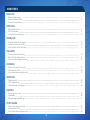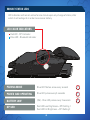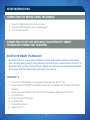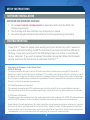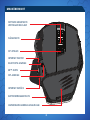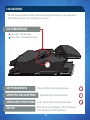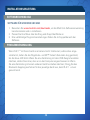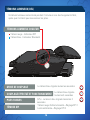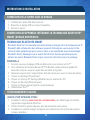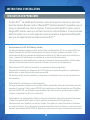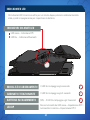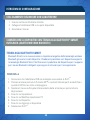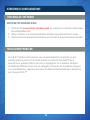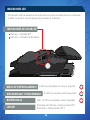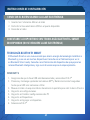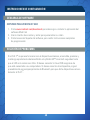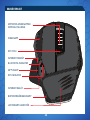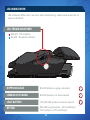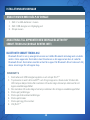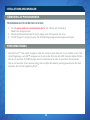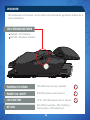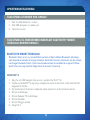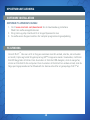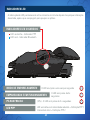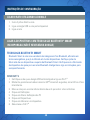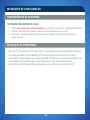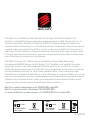Madcatz R.A.T.M Bedienungsanleitung
- Kategorie
- Mäuse
- Typ
- Bedienungsanleitung
Dieses Handbuch eignet sich auch für

FOR POUR FÜR*
PC
MAC
®
multiplatform :: multi-plateforme
via Bluetooth
®
Smart technology
*Any device supporting mouse input over Bluetooth 4.0 :: *Jedes Gerät unterstützt Mauseingaben über Bluetooth 4.0 ::
* Toutes les entrées de la souris au-dessus de dispositif de support Bluetooth 4.0
:: WIRELESS MOBILE GAMING
:: KABELLOSE MOBILE GAMING-MAUS
:: SOURIS DE JEU MOBILE SANS FIL
Seite wird geladen ...

.3
R.A.T.
M
Rato Sem Fios
Dongle
Bolsa
2x pilhas AAA
ENGLISH
Mouse Overview
Mouse Status LEDs
Setup Instructions
4
6
7
Présentation de la souris
Témoins lumineux (DEL)
Instructions d’installation
14
16
17
Mausübersicht
LED-Anzeigen
Installationsanleitung
9
11
12
Musöversikt
LED-indikatorer
Istallationsanvisningar
29
31
32
Panoramica del mouse
Spie LED di indicazione
Istruzioni di configurazione
19
21
22
Oversigt over mus
Lysdioder
Opsætningsvejledning
34
36
37
Descrição geral do rato
Indicadores LED
Instruções de configuração
24
26
27
Descrição geral do rato
Indicadores LED
Instruções de configuração
39
41
42
DEUTSCH
SWEDISH
FRANÇAIS
ITALIANO
DANISH
ESPAÑOL
PORTUGUÊS
CONTENTS
Seite wird geladen ...

.5
5 21
ON/ OFF
LASER
BATTERY COMPARTMENT
DONGLE STORAGE
Seite wird geladen ...
Seite wird geladen ...
Seite wird geladen ...

.9
1. Go to www.madcatz.com/downloads to download and install the Mad Catz
software application
2. Use the drag-and-drop interface to customize your mouse
3. Go to the Support section of the software for full programming instructions
MAUSÜBERSICHT
INTERNET ZURÜCK
ANPASSBARE HANDBALLENAUFLAGE
INTERNET WEITER
BLUETOOTH-ANZEIGE
DPI-ANZEIGE
5D™-TASTE
BATTERIEFREIGABETASTE
MITTLERE MAUSTASTE
VERTIKALER BILDLAUF
FLÜGELTASTE
DPI-ZYKLUS

.10
EIN/AUS
LASER
BATTERIEFACH
DONGLE-FACH
MAUSÜBERSICHT
5 21

.11
“
Rote LED – DPI-Anzeige
Blaue LED – Bluetooth-Anzeige
LED-ANZEIGEN
Blaue LED blinkt einmal pro Sekunde
Blaue LED blinkt alle 5 Sekunden
(5 %) - Blaue LED blinkt alle 2 Sekunden
Rote LED geringe Helligkeit = DPI-Einstellung 1
Volle Helligkeit = DPI-Einstellung 2
Die LED-Anzeige bleibt bei jeder Statusänderung eine Minute lang eingeschaltet.
Anschließend erlischt sie, um Energie zu sparen.
5 2
1
5
21
5
2
1
KOPPLUNGSMODUS
GERINGER BATTERIESTAND
DPI-LED
GEKOPPELT UND IN BETRIEB
LED-FARBANZEIGEN

.12
INSTALLATIONSANLEITUNG
BLUETOOTH SMART-TECHNOLOGIE
VERBINDUNG MIT GERÄTEN MIT INTEGRIERTER BLUETOOTH
®
SMART-TECHNOLOGIE (KEIN DONGLE ERFORDERLICH)
1. Legen Sie zwei Mikrobatterien in die Maus ein
2. Schließen Sie den USB-Dongle an einen freien Anschluss an
3. Schalten Sie die Maus ein
Bluetooth Smart ist eine neue energiesparende Version der Bluetooth-Funktechnologie,
die bereits in vielen Geräten genutzt wird. Prüfen Sie, ob Ihr Gerätehersteller
Bluetooth Smart unterstützt. Überprüfen Sie beim Hersteller Ihres Geräts Unterstützung
für Bluetooth Smart-Mäusen und dann folgen Sie den Anweisungen für das Pairing.
WINDOWS
®
8
1. Stellen Sie sicher, dass der USB-Dongle getrennt ist, und schalten Sie R.A.T.
M
ein
2. Halten Sie die Flügeltaste- und 5D™-Tasten 5 Sekunden lang gedrückt, bis die blaue
LED blinkt
3. Bewegen Sie die Maus in die untere rechte Ecke des Bildschirms, um die Charms-
Leiste zu öffnen
4. Klicken Sie auf „Einstellungen“
5. Klicken Sie auf „PC-Einstellungen ändern“
6. Klicken Sie auf „Geräte“
7. Klicken Sie auf „Gerät hinzufügen“
8. Wählen Sie R.A.T.
M
aus
VERBINDUNG DER MAUS MIT DEM DONGLE

.13
INSTALLATIONSANLEITUNG
1. Besuchen Sie www.madcatz.com/downloads, um die Mad Catz-Softwareanwendung
herunterzuladen und zu installieren
2. Passen Sie Ihre Maus über die Drag-and-Drop-Oberfläche an
3. Eine vollständige Programmieranleitungen finden Sie im Supportbereich der
Software
SOFTWARE FÜR WINDOWS UND MAC
SOFTWAREDOWNLOAD
•
Wenn R.A.T.
M
mit Ihrem Gerät anscheinend nicht funktioniert, während es einge-
schaltet ist, halten Sie die Flügeltaste- und 5D™ Tasten 5 Sekunden lang gedrückt,
bis die blaue LED blinkt. Wenn Sie eine Verbindung mit dem USB-Dongle herstellen
möchten, stellen Sie sicher, dass er an den Computer angeschlossen ist. Wenn
Sie eine Verbindung mit einem anderen Gerät herstellen möchten, führen Sie das
Bluetooth-Kopplungsverfahren für das jeweilige Gerät aus, damit R.A.T.
M
erneut
gesucht wird.
PROBLEMBEHANDLUNG

.14
PRÉSENTATION DE LA SOURIS
INTERNET (PRÉCÉDENT)
REPOSE-PAUME RÉGLABLE
INTERNET (SUIVANT)
INDICATEUR BLUETOOTH
INDICATEUR DPI
BOUTON 5D™
BOUTON DE LIBÉRATION DE PILES
MOLETTE DE LA SOURIS
DÉFILEMENT VERTICAL
BOUTON À AILES
CYCLE DPI

.15
MARCHE/ARRÊT
LASER
COMPARTIMENT DES PILES
RANGEMENT DE DONGLE
5 21
Seite wird geladen ...
Seite wird geladen ...
Seite wird geladen ...
Seite wird geladen ...

.20
ON/ OFF
LASER
VANO BATTERIA
COMPARTIMENTO
ADATTATORE
PANORAMICA DEL MOUSE
5 21
Seite wird geladen ...
Seite wird geladen ...
Seite wird geladen ...
Seite wird geladen ...
Seite wird geladen ...
Seite wird geladen ...
Seite wird geladen ...
Seite wird geladen ...

.29
MUSÖVERSIKT
INTERNET BAKÅT
JUSTERBART HANDSTÖD
INTERNET FRAMÅT
BLUETOOTH-INDIKATOR
DPI-INDIKATOR
5D™-KNAPP
BATTERIFRIGÖRINGSKNAPP
MITTERSTA MUSKNAPPEN
VERTIKAL RULLNING
VINGKNAPP
DPI CYCLE
1. Visite www.madcatz.com/downloads para descargar e instalar la aplicación del
software Mad Catz
2. Use la interfaz de arrastrar y soltar para personalizar su ratón
3. Visite la sección Soporte del software para recibir instrucciones completas
de programación

.30
PÅ/AV
LASER
BATTERIFACK
DONGLEFÖRVARING
MUSÖVERSIKT
5 21
Seite wird geladen ...
Seite wird geladen ...
Seite wird geladen ...
Seite wird geladen ...

.35
TÆND/SLUK
LASER
BATTERIBEHOLDER
OPBEVARING AF DONGLE
5 21
Seite wird geladen ...
Seite wird geladen ...
Seite wird geladen ...
Seite wird geladen ...

.40
LIGAR/ DESLIGAR
LASER
ARMAZENAMENTO
DA DONGLE
DESCRIÇÃO GERAL DO RATO
5 21
COMPARTIMENTO
DAS PILHAS
Seite wird geladen ...
Seite wird geladen ...
Seite wird geladen ...
Seite wird geladen ...
-
 1
1
-
 2
2
-
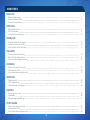 3
3
-
 4
4
-
 5
5
-
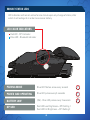 6
6
-
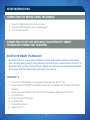 7
7
-
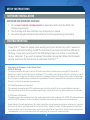 8
8
-
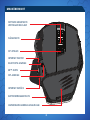 9
9
-
 10
10
-
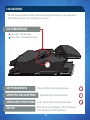 11
11
-
 12
12
-
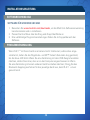 13
13
-
 14
14
-
 15
15
-
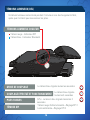 16
16
-
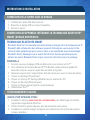 17
17
-
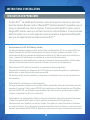 18
18
-
 19
19
-
 20
20
-
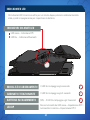 21
21
-
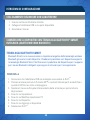 22
22
-
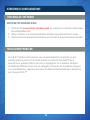 23
23
-
 24
24
-
 25
25
-
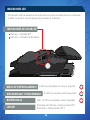 26
26
-
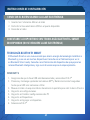 27
27
-
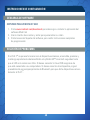 28
28
-
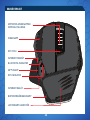 29
29
-
 30
30
-
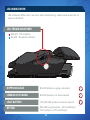 31
31
-
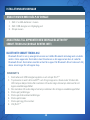 32
32
-
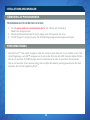 33
33
-
 34
34
-
 35
35
-
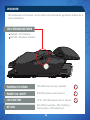 36
36
-
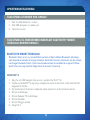 37
37
-
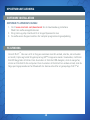 38
38
-
 39
39
-
 40
40
-
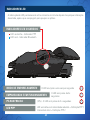 41
41
-
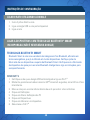 42
42
-
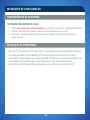 43
43
-
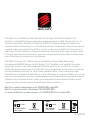 44
44
Madcatz R.A.T.M Bedienungsanleitung
- Kategorie
- Mäuse
- Typ
- Bedienungsanleitung
- Dieses Handbuch eignet sich auch für
in anderen Sprachen
- English: Madcatz R.A.T.M Owner's manual
- français: Madcatz R.A.T.M Le manuel du propriétaire
- español: Madcatz R.A.T.M El manual del propietario
- italiano: Madcatz R.A.T.M Manuale del proprietario
- português: Madcatz R.A.T.M Manual do proprietário
- dansk: Madcatz R.A.T.M Brugervejledning
- svenska: Madcatz R.A.T.M Bruksanvisning
Andere Dokumente
-
Mad Catz R.A.T. 5 Benutzerhandbuch
-
Mad Catz M.M.O. TE Matte Black Benutzerhandbuch
-
Saitek CYBORG R.A.T 9 Bedienungsanleitung
-
Mad Catz R.A.T. PRO S Benutzerhandbuch
-
Saitek Cyborg R.A.T 3 Bedienungsanleitung
-
Saitek CYBORG R.A.T 5 Bedienungsanleitung
-
Mad Catz RAT 4 Benutzerhandbuch
-
Mad Catz RAT 6 Benutzerhandbuch
-
MAN AND MACHINE C Wireless Mouse Benutzerhandbuch
-
Trust MI-7700R Benutzerhandbuch